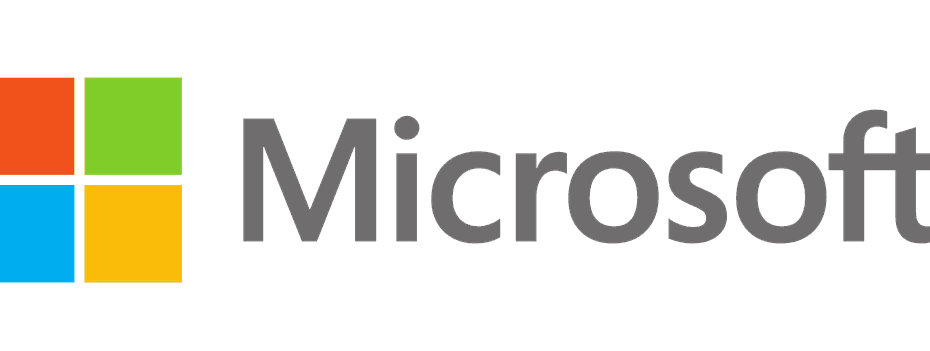გამორიცხეთ სტუმარი და გარე მომხმარებლები, როდესაც ამ შეცდომის წინაშე აღმოჩნდებით
- თქვენ შეიძლება შეგექმნათ AADSTS90072 შეცდომა, როდესაც ცდილობთ შეხვიდეთ ანგარიშზე, რომელიც არ არის მოიჯარეში.
- შეცდომა შეიძლება მოხდეს Active Directory-სა და Azure AD-ის ImmutableID ატრიბუტს შორის შეუსაბამობის გამო.
- Microsoft Azure ღრუბლოვანი აპის გამორიცხვა Require MFA-დან სტუმრების პოლიტიკისთვის დაგეხმარებათ ამ საკითხში.

Xდააინსტალირეთ ჩამოტვირთვის ფაილზე დაწკაპუნებით
- ჩამოტვირთეთ Restoro PC Repair Tool რომელიც მოყვება დაპატენტებულ ტექნოლოგიებს (ხელმისაწვდომია პატენტი აქ).
- დააწკაპუნეთ სკანირების დაწყება იპოვონ Windows-ის პრობლემები, რამაც შეიძლება გამოიწვიოს კომპიუტერის პრობლემები.
- დააწკაპუნეთ შეკეთება ყველა პრობლემების გადასაჭრელად, რომლებიც გავლენას ახდენს თქვენი კომპიუტერის უსაფრთხოებასა და შესრულებაზე.
- Restoro ჩამოტვირთულია 0 მკითხველი ამ თვეში.
ბევრმა მომხმარებელმა განაცხადა, რომ მათ შეექმნათ შეცდომა AADSTS90072 ანგარიშის შესვლისას. პრობლემა ჩნდება, როდესაც ცდილობთ გამოიყენოთ ანგარიში, რომელიც არ არის დირექტორიაში, რაც იწვევს შეცდომის შეცდომას.
ალტერნატიულად, შეგიძლიათ წაიკითხოთ ჩვენი სტატია იმის შესახებ, თუ როგორ უნდა გამოსწორდეს ეს 0x801c03f3 Hybrid Azure AD შეცდომა თქვენს კომპიუტერზე.
სანამ პრობლემას მოვაგვარებთ, მოდით გადავხედოთ მის გამომწვევ მიზეზებს.
რა იწვევს Aadsts90072 შეცდომას?
ქვემოთ მოცემულია AADSTS90072 შეცდომის პოტენციური მიზეზები:
- ანგარიში არ არსებობს მოიჯარეში – თუ გარე ანგარიში, რომლითაც მომხმარებელი ცდილობს შესვლას, არ არსებობს დამქირავებლზე, რომელშიც შესულია, მან შეიძლება გამოიწვიოს შეცდომა. ასევე, ეს იმიტომ ხდება, რომ მომხმარებელი ვერ აკმაყოფილებს დამქირავებლის MFA (მრავალფაქტორული ავტორიზაციის) მოთხოვნებს, რაც მას არაავტორიზებულია.
- არის შეუსაბამობა ImmutableID ატრიბუტში – შეცდომა ასევე შეიძლება მოხდეს, თუ არსებობს შეუსაბამობა ImmutableID (sourceAnchor) ატრიბუტში Active Directory-სა და Azure AD-ს შორის, მიუხედავად მომხმარებლების სინქრონიზაციისა.
ეს ფაქტორები შეიძლება განსხვავდებოდეს სხვადასხვა კომპიუტერზე მდგომარეობის მიხედვით. თუმცა, ჩვენ გადაგიყვანთ დეტალურ ნაბიჯებს პრობლემის მოსაგვარებლად.
როგორ გამოვასწორო Aadsts90072 შეცდომა?
სანამ გააგრძელებთ პრობლემების მოგვარების გაფართოებულ ნაბიჯებს, სცადეთ შემდეგი წინასწარი შემოწმება:
- გადატვირთეთ თქვენი კომპიუტერი – კომპიუტერის გადატვირთვა მოაგვარებს დროებით საკითხებს, რომლებიც გავლენას ახდენს მის მუშაობაზე და განაახლებს მის საქმიანობას.
- ქსელის პრობლემების მოგვარება – თქვენი როუტერის/მოდემის ჩართვა ან ქსელის გადატვირთულობის გამოსწორება თქვენს კომპიუტერში დაგეხმარებათ უფრო სწრაფად დაუკავშირდეთ ინტერნეტს.
- გამოიყენეთ Firefox ბრაუზერი და გაასუფთავეთ ქუქი-ფაილები – Firefox-ზე login.microsoft.com-ისა და teams.microsoft.com-ის ქუქიების გასუფთავებამ თავიდან აიცილოს შეცდომის ხელახლა გამოჩენა.
თუ შეცდომის მოგვარება არ შეგიძლიათ, განაგრძეთ ქვემოთ მოცემული გადაწყვეტილებები:
1. გამორიცხეთ Azure ინფორმაციის დაცვა სტუმრების პოლიტიკისთვის საჭირო MFA-სგან
- Წადი Azure Dashboard და დააწკაპუნეთ პირობითი წვდომა ვარიანტი.

- ნავიგაცია დავალებები ჩანართი და აირჩიეთ მომხმარებლები და ჯგუფები მის ქვეშ.

- მარცხენა პანელზე გადადით ჩართეთ ჩანართი და მონიშნეთ ყუთი ყველა სტუმარი და გარე მომხმარებელი.
- გადადით დავალებები ჩანართი მარჯვენა პანელზე და აირჩიეთ ღრუბლოვანი აპები ან მოქმედებები განყოფილება.

- ნავიგაცია გამორიცხული ღრუბელი აპლიკაციების განყოფილება და აირჩიეთ Microsoft Azure ინფორმაციის დაცვა, როგორც გამონაკლისი.

- შეეცადეთ შეხვიდეთ თქვენს ანგარიშში და შეამოწმოთ, შენარჩუნებულია თუ არა შეცდომა AADSTS90072.
ზემოაღნიშნული ნაბიჯები საშუალებას აძლევს Microsoft Azure Information Protection ღრუბლოვან აპს იმუშაოს სტუმრებისთვის საჭირო MFA-ს წესების დაცვის გარეშე.
2. გამორიცხეთ სტუმრები და გარე მომხმარებლები
- შექმენით ახალი პირობითი წვდომის პოლიტიკა.
- გადადით დავალებები ჩანართი მარცხენა პანელზე და დააწკაპუნეთ მომხმარებლები და ჯგუფები ვარიანტი.

- აირჩიეთ გამორიცხეთ ჩანართი ეკრანის მარჯვენა მხარეს, შემდეგ მონიშნეთ ყუთი ყველა სტუმარი და გარე მომხმარებელი.
- Ქვეშ დავალებები ჩანართზე, დააწკაპუნეთ ღრუბლოვანი აპები ან მოქმედებები განყოფილება მარცხენა პანელზე.

- მარჯვენა პანელზე გადადით ჩართეთ განყოფილება და მონიშნეთ ყუთი Microsoft Azure ინფორმაციის დაცვის ღრუბლოვანი აპლიკაცია.
- ნავიგაცია წვდომის კონტროლი ჩანართი მარცხენა პანელზე და აირჩიეთ გრანტი.
- მონიშნეთ რადიო ღილაკი წვდომის მინიჭება და შეამოწმეთ ყუთი მოითხოვეთ მრავალფაქტორიანი ავთენტიფიკაცია.
ზემოაღნიშნული ნაბიჯები გამორიცხავს სტუმრებს და გარე მომხმარებლებს RMA-დან (მოითხოვეთ მრავალფაქტორიანი ავთენტიფიკაცია) და მისცემს წვდომას წვდომის პოლიტიკის მეშვეობით.
- შესწორება: Windows-ის განახლებამ შესაძლოა ავტომატურად შეიცვალოს AMD
- Compname მიუწვდომელია: მისი გამოსწორების 3 გზა
- Windows მიგრაციის ასისტენტი არ მუშაობს? გაასწორეთ ის 7 ნაბიჯით
- შეცდომის კოდი: 53003 შესვლისას [მის გამოსწორების 2 გზა]
- 0x87d01107 შეცდომის კოდი: როგორ მოვაგვაროთ ეს SCCM პრობლემა
3. გათიშეთ ორგანიზაციის ანგარიში
- მარცხენა-ლიკე დაწყება ღილაკს და დააწკაპუნეთ პარამეტრები.
- აირჩიეთ ანგარიშები ჩანართი და დააწკაპუნეთ წვდომა სამსახურში ან სკოლაში.

- გარდა ამისა, იპოვნეთ ორგანიზაციის ანგარიში დაამატა და დააწკაპუნეთ გათიშვა ღილაკი.

- დაადასტურეთ თქვენი არჩევანი დაწკაპუნებით დიახ მოთხოვნაზე.
- დააწკაპუნეთ გათიშვა ისევ, როდესაც სხვა მოთხოვნა მოგთხოვთ გათიშოთ ორგანიზაციის ანგარიშიდან.
- ახლა გადატვირთეთ გუნდების აპი და შეამოწმეთ, შეცდომის არსებობა არ არის.
ალტერნატიულად, შეგიძლიათ სცადოთ წვდომა გუნდების ვებ ვერსია იმის დასადასტურებლად, მოგვარებულია თუ არა პრობლემა.
დასასრულს, ჩვენს მკითხველს შეუძლია შეამოწმოს ჩვენი სახელმძღვანელო ამის შესახებ Azure Functions Runtime მიუწვდომელი შეცდომა და მათი კომპიუტერების გამოსწორების გზები.
თუ თქვენ გაქვთ დამატებითი შეკითხვები ან წინადადებები ამ სახელმძღვანელოსთან დაკავშირებით, გთხოვთ, გამოაგზავნოთ ისინი კომენტარების განყოფილებაში ქვემოთ.
ჯერ კიდევ გაქვთ პრობლემები? გაასწორეთ ისინი ამ ხელსაწყოთი:
სპონსორირებული
თუ ზემოხსენებულმა რჩევებმა არ გადაჭრა თქვენი პრობლემა, თქვენს კომპიუტერს შეიძლება ჰქონდეს უფრო ღრმა Windows პრობლემები. Ჩვენ გირჩევთ ამ კომპიუტერის სარემონტო ხელსაწყოს ჩამოტვირთვა (შეფასებულია მშვენივრად TrustPilot.com-ზე), რათა მათ მარტივად მივმართოთ. ინსტალაციის შემდეგ უბრალოდ დააწკაპუნეთ სკანირების დაწყება ღილაკს და შემდეგ დააჭირე შეკეთება ყველა.